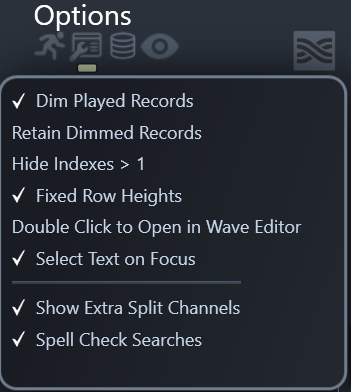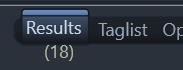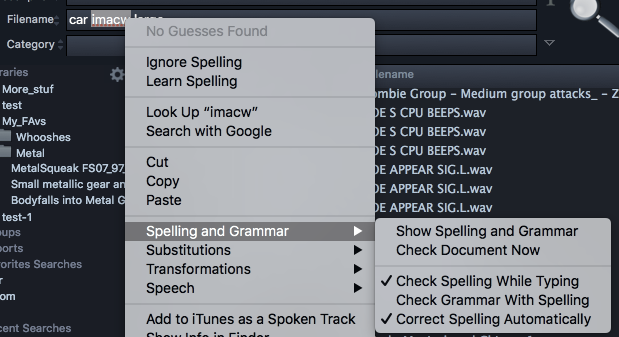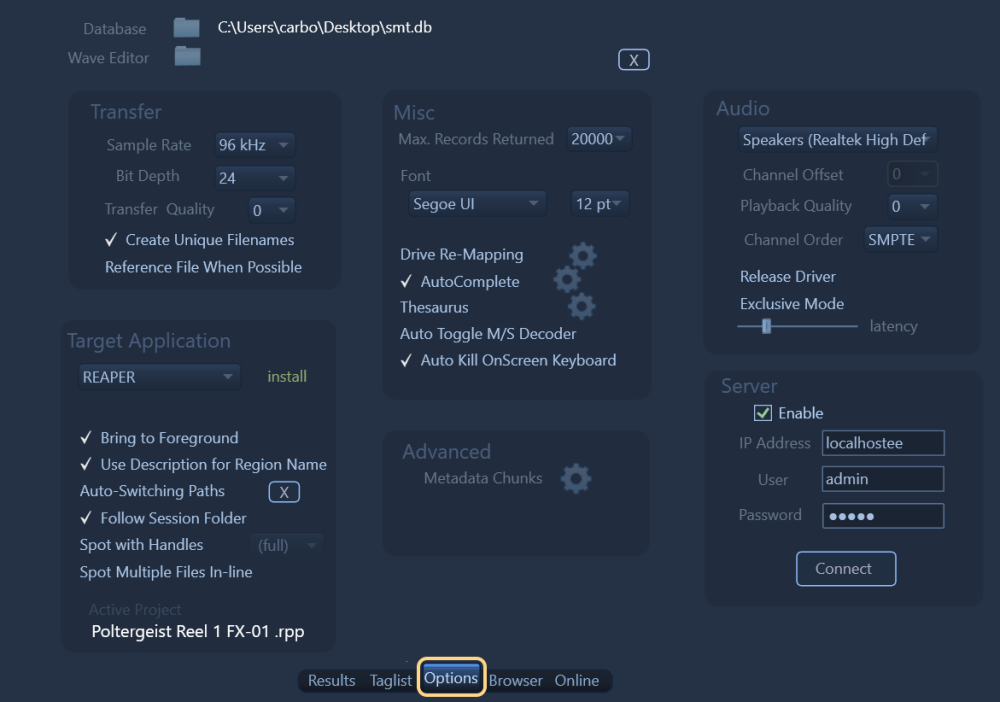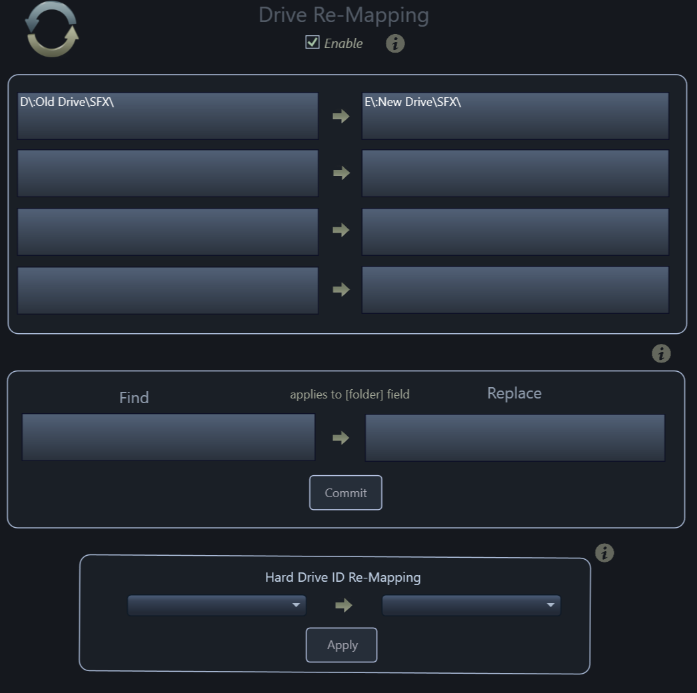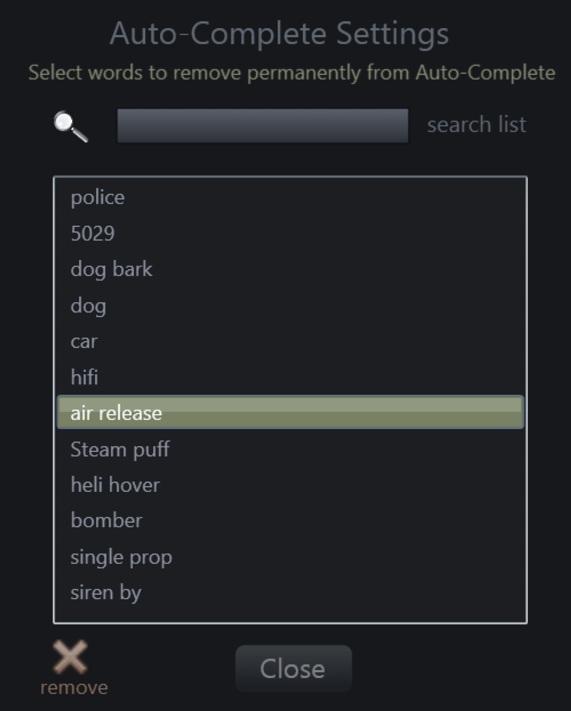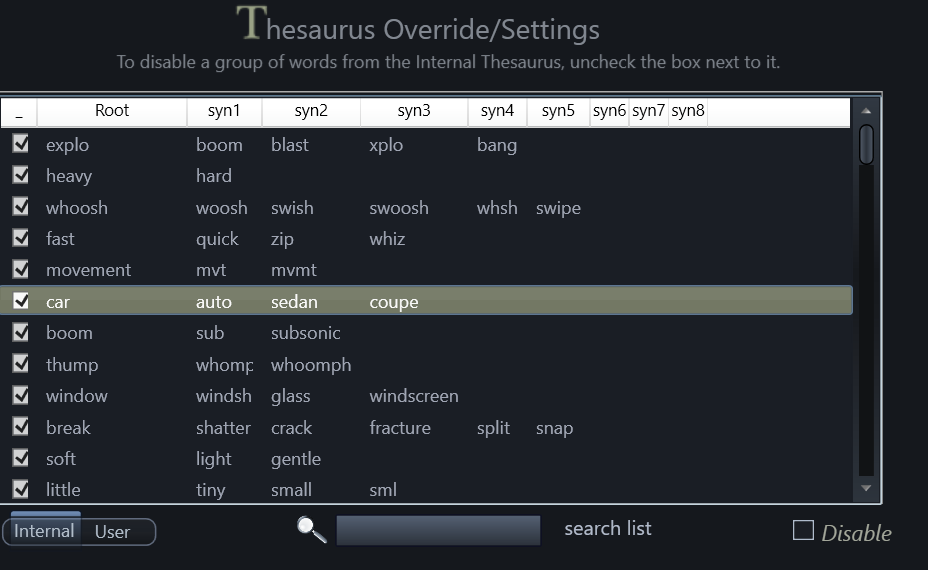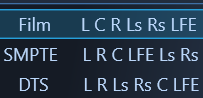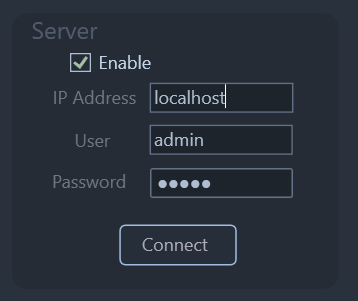まず混乱を避けるために、Baseheadには Options Menu と Option Page の2種類が存在します。 Options Menu はResultページに関連し、 Option Page はBasehead全体に影響する設定です。各ページ専用のオプションはそれぞれのセクションから行います。例えば PeekTree と Waveform View はそれぞれ専用のオプションメニューが存在します。ギア型アイコンをクリックするとアクセスできます。
それでは最初に オプションメニュー を見ていきます。
これらはResultsリストに関連するオプション設定となります。
(Macユーザーの方は、ほかのアプリケーション同様一番上のメニューから “Options” から開きます)
Dim Played Records
Resultsページで再生済みファイルを暗くします。
Retain Dimmed Records
チェックがオンの時、再生済みファイル情報を保存します。初期化する場合はResultsタブに表示される緑色数字をクリックします。
Hide Indexes > 1
チェックがオンの時、インデックスが1以上のものをResultページで表示しません。
Fixed Row Heights
チェックがオンの時、Descriptionが複数行でも表示幅が固定となります。
Double Click to Open
チェックがオンの時、ダブルクリックで外部波形編集エディタで開くことができます。
Show Extra Split Channels
チェックがオンの時、 .L. や _1. 以外のすべてのスプリットチャンネルがResultsリストに表示されます。
Spell Check Searches
チェックがオンの時、PC版では検索ボックスのスペルチェックが有効になります。Mac版では検索ボックスから右クリックで “Spelling and Grammar“を使えます。
—-オプションページ—-
次にグローバル設定なオプションを見ていきましょう。
(このページは画面中央あたりのオプションタブから開けます)
Wave Editor and Wave Editor2
WaveLabやSound Forgeといった波形編集ソフトを選択することができます。選択後、ショートカット (W) で開きます。2番目の波形編集ソフトで開く場合は Ctrl を押しながらです。波形編集ソフトで破壊編集を行いたい場合は、“Reference File when Possible” を有効にしておいてください。
—-TRANSFER SETTINGS—-
転送で新しく作られるファイルの属性になります。
サンプリングレートは最大192Khz、ビットレートはUltraEditionで最大32bitです。Standard Editionでは96/24、Lite editionでは48/24が最大となります。
Pro-Tip: もし何種類ものファイルを同時に他アプリケーションへ転送したい場合はタグ機能を利用してください。でないと、ずっと Ctrl/Option を押しながらファイルを選ぶことになります。ショートカット (T) でタグ付けできます。
Create Unique Filenames
チェックがオンの時、同じファイル名が存在したとき自動で , (3), (4)… を追加します。
Reference File When Possible
You must understand this setting fully before using it so that we don’t get hundreds of tech support emails asking why some files copy and others don’t.
When RFWP is ON it will try to Reference the original file location instead of running thru SRC and copying the file to the set Transfer Path. It’s a faster way of working cuz minimal copying is done, but in some cases they must be copied also so files will be scattered all over the place that you will need to condense later on.
Some main things to know about RFWP:
All selected regions will NEVER be referenced and will still be copied to the set Transfer Path UNLESS spotting with handles ON.
If VST’s are Enabled, files will also still be copied and if the pitch slider is engaged a copy will be also be made.
Also, spotting with handles with the pitch slider will NOT show the correct region since this is calculated based on destination SR still.
If this all doesn’t make complete sense to you then leave this setting OFF until it does. hahaha 8)
*—-TARGET APPLICATION—-*_ (non-Lite versions)_
どのDAWにファイルを転送したいか設定します。トラックに入れる場合、Spot to Track (S) 、プールに転送する場合 (X) を押します。
以下アプリケーションをターゲットアプリケーションとしてサポート
- Nuendo 5-8
- Cubase 6-9
- Pro Tools 10-2018
- REAPER
- Premiere Pro (Added in version 5.2)
- Pyramix
- Logic Pro X
基本部分をターゲットアプリケーションとしてサポート (PC only cuz not possible on macOS)
- Audition
- Fairlight
- Samplitude X3 (x64)
- Sequoia
- SONAR
- Studio One
- Vegas
_FYI….現状、Ableton Liveはサポート外です。理由はAbletonが File/Import Audio キーコマンドをサポートしていないためです。私たちでは解決できません。。。笑
_NOTE: 選択したDAWによって、以下オプションが選べます。
Delay Slider (PC)
when using a DAW with generic support you might need to raise the delay slider up to slowdown the key commands being fired to your DAW if it’s tripping up.
Target DAW Language (PC)
もしドイツ語Windowsを利用の場合、ここで選択します。
Bring to Foreground
チェックがオンの時、Baseheadからファイルを転送した場合にターゲットアプリケーションが全面にきてフォーカスされます。アプリ切り替えの手間を軽減させたいときに便利です。
Use Description for Region Name (Pro Tools, Nuendo/Cubase, REAPER, Logic Pro X)
チェックがオンの時、*[description]* を転送時のリージョン名として使用します。通常は [filename] が使用されます。
Auto-Switching Paths (Nuendo/Cubase. Pro Tools and REAPER)
この機能は、現在開いているプロジェクトまたはフォーカスしているプロジェクトを検出するために使用されます。
各プロジェクトに異なる転送パスを割り当てることができます。また、BHが再び表示されると認識すると、最後に設定された転送パスに自動的に転送パスが変更されます。
これは、5リールフィルムで作業していて、5つのリールにそれぞれ異なるオーディオファイルフォルダがある場合に便利です。
プロジェクトが一度設定されると、次にそのプロジェクトをロードするときに、BHは将来そのプロジェクトが開かれるたびに割り当てられたプロジェクトフォルダに変更されます。
また…セッションファイル名の最後に-01、-02、-03などを追加することも無視されるので、DAWですばやく「名前を付けて保存」するたびに転送パスをリセットする必要はありません。
詳しくは How To Video を参照ください。
(重要: この機能を使うにはDAW は 64bit、Basehead version 5.x 以上が必要です)
Follow Session Folder _(Nuendo/Cubase, Pro Tools and REAPER)
チェックがオンの時、転送パスは現在アクティブなプロジェクトのオーディオファイルフォルダに自動的に追従します。
詳しくは How To Video を参照ください。
(重要: この機能を使うにはDAW は 64bit、Basehead version 5.x 以上が必要です)
重要 Pro Tools Mac Users:
“Follow Session Folder” は全画面表示時に使用できません。Appleがブロックメッセージを発生させBaseheadに許可しないためです。
Spot with Handles (Nuendo/Cubase, Pro Tools, REAPER and Logic Pro X)
チェックがオンの時、ファイル全体が*(S)*を打った後に転送されますが、選択した領域だけがタイムラインに表示されます。
このオプション右側でユーザーが定義することもできます。 * RFWP は新しい領域を作成する必要があるため、この設定は RFWP *を破ることに注意してください。
Pro Tools Users:
Pro ToolsではなくBaseheadにファイルをコピーするようにしてください。 PTがファイルに触れて再コピーすると、PTは外部アプリケーションから送信されたファイルのすべてのハンドル情報を無視します。
また…この機能は、期待通りに設計された “S“アクション/コマンドでのみ動作します。ハンドルを使用してドラッグアンドドロップすることは不可能です。これを行うにはAPIを使用する必要があり、ドラッグアンドドロッププロトコルは領域情報を送信することもサポートしていません。転送されたファイルにハンドルが必要な場合は、 “S“を使用する必要があります。
Spot Multiple Files In-line (Nuendo/Cubase, Pro Tools and REAPER)
チェックがオンの時、複数ファイルを一列にタイムラインに並べてスポットします。
重要 Pro Tools Mac Users:
“Spot to Track” は全画面表示時に使用できません。Appleがブロックメッセージを発生させBaseheadに許可しないためです。
Active Project (Nuendo/Cubase, Pro Tools and REAPER)
DAWプロジェクトをアクティブにします。‘Auto-Switching Paths’ や ‘Follow Session Folder’ で利用されます。
(Note: Baseheadが全面の時、Pro Tools と REAPER は7秒後に交代してしまいます)
DnD Application switching (macOS Only)
ドラッグアンドドロップ操作後、ターゲットアプリケーションのポップアップボックスにまだ入っていない場合でも全面に移動したいターゲットアプリケーションを選択します。右側の*(X)*をクリックして小さなボタンをクリックして、この選択を解除します。
(Note: ターゲットアプリケーションが既に選択されている場合は無効です)
—-その他オプション—-
Max Records Returned
Resultリストを高速化するために返されるレコード数を制限できます。
NOTE:数値が小さいほどBaseHeadの方が速く結果を返します。一時的で特別な状況以外では、 all に設定しないでください
Font
おそらく説明不要でしょう。。。笑
Auto Toggle M/S Decoder
チェックがオンの時、M/Sデコード再生を有効にします。
Auto Kill OnScreen Keyboard (PC Only)
チェックがオンの時、オンスクリーンキーボードを終了したときに警告ポップアップが表示されません。
Disable Split Playback
when ON Detection of Split Files (.L .R .C.. OR _1 _2 _3…) with Grouped Playback is Disabled
The waveform will no longer turn orange with split files grouped.
—-上級者向け—-
Drive Re-Mapping (Ultra and Standard)
チェックがオンの時、フォルダが新しい場所に移動したり、通常のネットワークパスにないファイルの場合、PCデータベースとMacデータベースの間のパスを補うことができます。左側ボックスに変更するソースパスと、右側ボックスに変更するソースパスを追加します。
ex. パスを D:\OldDrive\SFX\Metal Impacts\ から E:\NewDrive\SFX\Metal Impacts/ に変更する場合、まずRe-Nameパネルを開き、左側に D:\OldDrive\ と入力、右側に E:\NewDrive\ と入力します。
Find/Replace
この中間セクションでは、現在開いているデータベースの* [folder] または [path] *を物理的に変更することができます。
一番上のセクションの変更をテストして、値が正しいことを確認します。テスト後、変更を永久にしたい場合は、値をコピーしてこの中央のセクションに貼り付け、「Commit」を押します。
Hard Drive ID Re-Mapping (PC Only)
ドライブがシステム上存在しなくなりハードディスクドライブIDが孤立し、ドライブ全体を別のドライブにマップしたい場合に使用します。
孤立したドライブは左のコンボボックスに表示され、右のボックスに新しいドライブ文字にマップすることができます。設定の後「適用」を押してください。
どうやってスキャンされたMacドライブをPCのドライブレターとしてリマップするのか?
MacとPCのローカルドライブパスは非常に異なります。 1つは、プラグインされた場所とスラッシュが反対である場所によって、常に変化するドライブレターがあります(PC)。インポート時に[フォルダ](PC)と[パス](Mac)の両方を作成しますが、ここでは推測しかできません。BHにドライブの再マッピングを介してもう一方のパスがまだ何かであることを伝える必要があります
だからあなたがPC上で G: としてプルアップするマック上のドライブをスキャンしたら…まず、詳細パネルで探しているパスを確認します。
\\localhost\FlashDrive\SFX\ のようになります。だから、これを G: パスに再マッピングするには、左のボックスにput * \\ localhost \ FlashDrive \ SFX \ *を置き、一致する右ボックスに *G:\SFX\*を入れてください。
NOTE:いつも!非常に最初からパスを交換してください!再マッピングは途中で入れ替えられません。
FYI….PCがメインであればHardDrive IDに切り替えるほうが良いかもしれません
Auto-Complete (Non-Lite versions)
チェックがオンの時、検索ボックスに前回検索で使用した文字が表示されます。入力補完候補から除外も可能です。
Thesaurus(百科事典) (Ultra Only)
チェックがオンの時、内部的な百科事典を元に、エディット可能な文字列を表示します。
この機能は検索ボックス横の T アイコンからオンオフできます。内部的な百科事典は編集可能です。このチェックボックス横のオプションページから編集できます。
Metadata Chunks Panel (F3) (Ultra Only)
どのメタデータをインポートするかコントロールが可能です。精通していない場合、通常使うことはありません。
—-オーディオオプション—-
Audio Device Selectiont
Baseheadeから出力するサウンドデバイスを設定します。
_WindowsカードではWASAPIをサポートしています。一般的なサウンドカードは動くはずです。 _
Channel Offset
Baseheadの再生にラグがある場合、チャンネルオフセットを設定しスピーカー出力することができます。
Playback Quality
0-3を設定できます。ベストパフォーマンスは0です。
経由でBaseheadの出力をレコーディングする場合、数値を変えてみるのも良いかと思われます。
Channel Order
出力チャンネルの設定をFilm, SMPTE、DTSから選びます。
Release driver
バックグラウンド時にドライバを開放します。
Exclusive Mode (PC)
チェックがオンの時、オーディオハードウェアを排他的に利用します。
Latency Slider
クリックやポップノイズが発生する場合、値を上げてみてください。
*
- (PC/Mac)
ReWireを使う事で、DAWに直接的に最大6チャンネルの音声出力が可能となります。メインページの上部にあるReWireアイコンから設定します。もし64bit DAWを使用の場合、Basehead 64bitを使用してください。
こちらの動画で ReWire 機能を解説しています。
(version 4.x video)
他のお勧めする方法として、 VB-Audio があります。 VoiceMeeter
少し古いのが残念ですが。。。 VoiceMeeter
MAC USERS!
ReWireの代替案として Source Nexus
http://source-elements.com/source-nexus/
TAAX, VST and AU としてすべてのBaseheadバージョンで動作します。最大8チャンネルまでDAWに出力できます。ReWireよりも安定性柔軟性が高いと思います。
It will stream 8 channels of audio to you DAW and a lot more solid and modern and more flexible then ReWire.
NOTE: もしPC版がリリースされたらBaseheadはReWireに代わって検討するかもしれません
—-サーバー—-
Enable Server Databases
中央サーバーデータベースで複数ユーザーのアクセスを許可します。
こちら BaseHead Server から詳細を知ることができます。
Need more help with this?
Having Issues? Click to Troubleshoot or Create a Support Ticket.